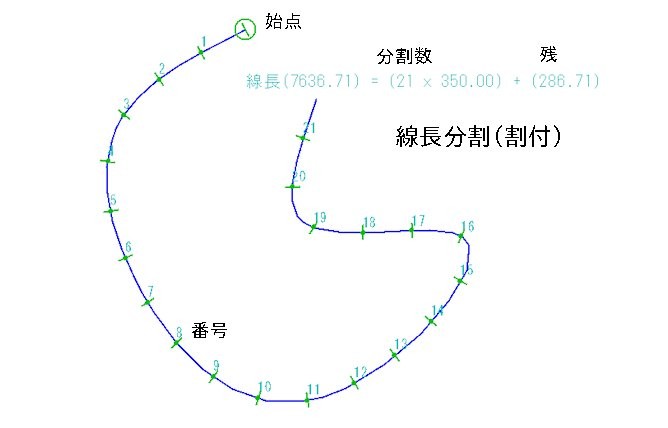曲線・連続線の分割・割付・測定
曲線や連続線を色んな条件で簡単に、分割・割付・測定までしてくれるらしいので使ってみました。
配布元の情報
たんだす・まな?(Snap_Kinの外部変形プログラム for Jww)
曲線と連続線の総線長さを測定して、指定数で分割したり、指定長さで割付します。
[機能・操作]
JWWの<外部変形>から起動バッチ・ファイル<DIV_LINEKR.BAT>を選び、 1本だけ曲線か連続線を指示します。 外変のメニュー窓で分割数、割付け長さなどを入力します。 曲線も連続線も、始端と終端の区別がつかないので割付には<逆割>を設けてあります。 希望した結果と違う場合は再度外変を起動して<逆割>を選んでください。 分割・割付したポイントをマークして連番表示する機能がついてます。
[設定・拡張]
結果の表記に関するカスタマイズができます。 起動バッチ・ファイルの中の記述で、 実行ファイル<DIV_LINEKR.EXE>がある行をメモ帳などで書き換えて行います。 オプションは下記のようになります。/N 分割・割付の連番を付ける
サイト内 より
/A?? (/A0.5〜/A19) マーク円の半径 mm (図寸)
準備作業
ダウンロードする
- ダウンロードページに移動します。
- ページの2/3くらい下った所にあります。
- 「Download」ボタンをクリックします。
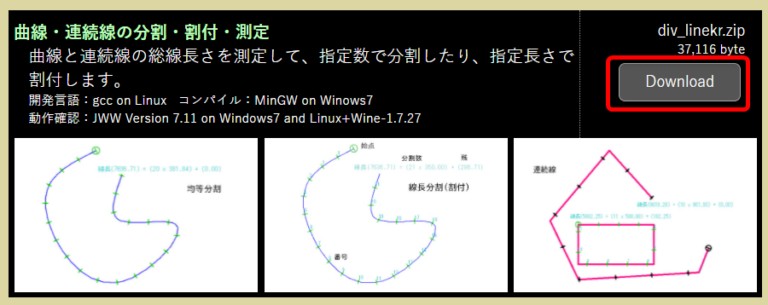
ダウンロードしたファイルがこちら

解凍が必要です。
解凍する
拡張子が「.zip」なので、解凍が必要です。
Windows 10 以上の場合は、ファイルをダブルクリックで一発解凍できます。
解凍方法がわからない人は、コチラ!
解凍して出来たフォルダがこちら

そして、そのフォルダの中身がこちら

ファイルだけ見ても、サッパリわかりません。
なので、実際に使ってみました。
いざ、実践
サンプル図
試験的にサンプル図を作ってみました。
適当に「曲線」「連続線」を書いてみた。こんな感じに!
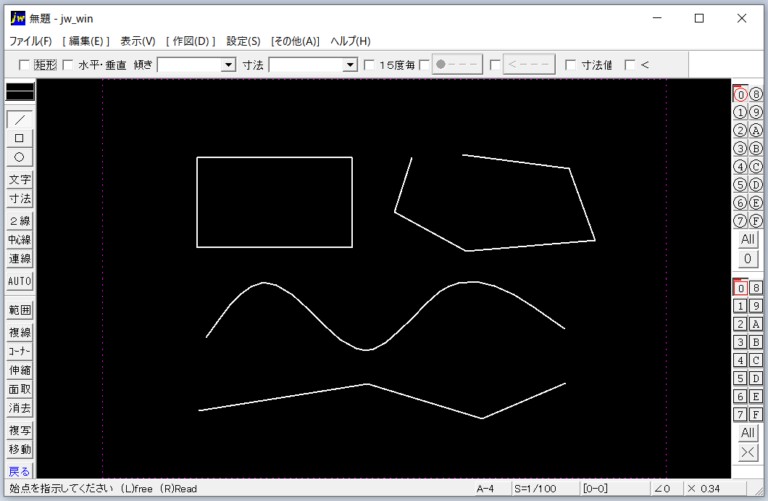
本当に適当なので、割り付けてみないと結果がわかりません。
いよいよ、割り付けてみます。
外部変形を開く
Jw_cadを起動して、外部変形を選択します。
- 「その他」をクリックします。または、「外変」コマンドをクリック。
- 「外部変形」を選択します。
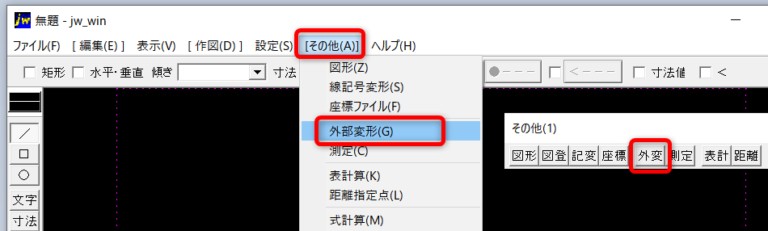
先ほど解凍して出来たフォルダを選択して
「DIV-LINEKR.BAT」をダブルクリックします。カチカチ!

外部変形が起動しました。
ここで項目を選ぶようです。
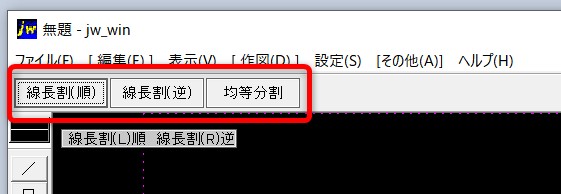
「線長割(順)」を選んでみました。ポチッ!
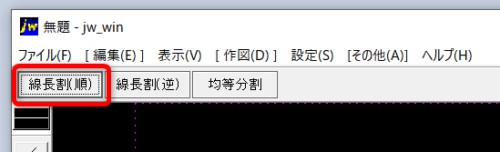
範囲選択して「選択確定」をクリックします。ポチッ!
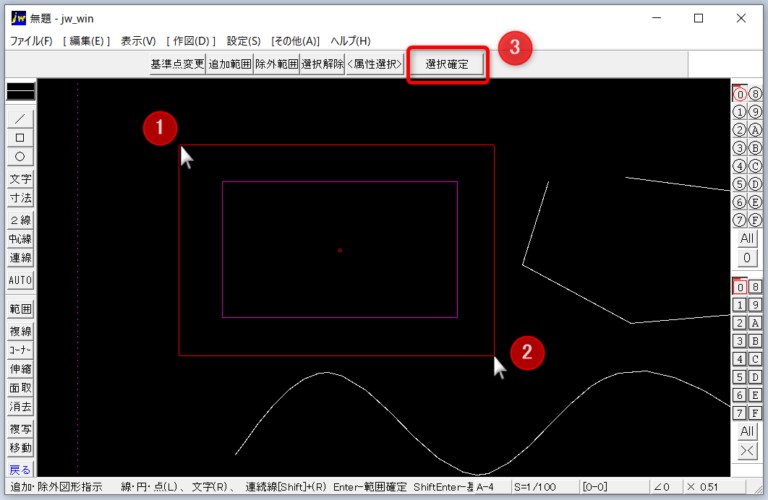
分割する長さを入力するようです。試しに「2000ピッチ」で入力してみます。
「2000」と入力して、キーボードの「enter」キーを、バシッ!

すると、ジャジャーーーン!
無事に、@2000で分割されたようです。
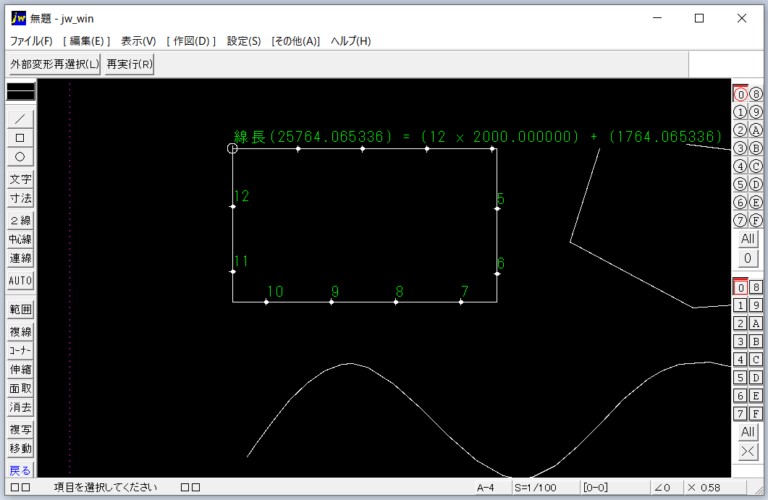
線の長さも測定され、結果も記されています。( ^ ^ )
他にも、色々やってみました。
こんな感じ!

基点が逆になった場合には、線長割(順)や(逆)で、色々試してみてください。
まとめ
今回は、外部変形「曲線・連続線の分割・割付・測定」を試してみました。
いろんな局面で便利かも!( ^ ^ )Y
その他、面白い外部変形がたくさん有りました。
無償で公開くださっている作者に感謝!ありがとうございます。